
సిస్టమ్ నెమ్మదిగా పనిచేయడం ప్రారంభించిన పరిస్థితిలో చాలా మంది వినియోగదారులు తమను తాము కనుగొన్నారు, మరియు టాస్క్ మేనేజర్ హార్డ్ డ్రైవ్ యొక్క గరిష్ట లోడ్ చూపించింది. ఇది చాలా తరచుగా జరుగుతుంది మరియు దీనికి కొన్ని కారణాలు ఉన్నాయి.
పూర్తి బూట్ హార్డ్ డ్రైవ్
విభిన్న కారకాలు సమస్యను కలిగిస్తాయి కాబట్టి, సార్వత్రిక పరిష్కారం లేదు. హార్డ్ డ్రైవ్ యొక్క పనిని సరిగ్గా ప్రభావితం చేసిన వాటిని వెంటనే అర్థం చేసుకోవడం చాలా కష్టం, అందువల్ల, ఎలిమినేషన్ ద్వారా మాత్రమే మీరు కొన్ని చర్యలను చేయడం ద్వారా కారణాన్ని కనుగొని తొలగించగలరు.
కారణం 1: సేవ "విండోస్ సెర్చ్"
కంప్యూటర్లో ఉన్న అవసరమైన ఫైళ్ళ కోసం శోధించడానికి, విండోస్ ఆపరేటింగ్ సిస్టమ్ ప్రత్యేక సేవను అందిస్తుంది "విండోస్ సెర్చ్". నియమం ప్రకారం, ఇది వ్యాఖ్య లేకుండా పనిచేస్తుంది, కానీ కొన్నిసార్లు ఇది హార్డ్ డ్రైవ్లో అధిక భారాన్ని కలిగించే ఈ భాగం. దీన్ని తనిఖీ చేయడానికి, మీరు దీన్ని ఆపాలి.
- విండోస్ OS సేవలను తెరవండి (సత్వరమార్గం "విన్ + ఆర్" విండోకు కాల్ చేయండి "రన్"ఆదేశాన్ని నమోదు చేయండి
services.mscక్లిక్ చేయండి "సరే").
- జాబితాలో మేము సేవను కనుగొంటాము "విండోస్ సెర్చ్" క్లిక్ చేయండి "ఆపు".

ఇప్పుడు మేము హార్డ్ డ్రైవ్ సమస్య పరిష్కరించబడిందా అని తనిఖీ చేస్తాము. కాకపోతే, సేవను పున art ప్రారంభించండి, ఎందుకంటే దీన్ని నిలిపివేయడం వలన విండోస్ శోధన ఫంక్షన్ చాలా మందగిస్తుంది.
కారణం 2: సేవ "Superfetch"
కంప్యూటర్ యొక్క HDD ని బాగా ఓవర్లోడ్ చేయగల మరొక సేవ ఉంది. "Superfetch" విండోస్ విస్టాలో కనిపించింది, ఇది నేపథ్యంలో పనిచేస్తుంది మరియు వివరణ ప్రకారం వ్యవస్థను మెరుగుపరచాలి. ఏ పని ఎక్కువగా ఉపయోగించబడుతుందో ట్రాక్ చేయడం, వాటిని గుర్తించడం, ఆపై వాటిని RAM లోకి లోడ్ చేయడం, వాటి ప్రయోగాన్ని వేగవంతం చేయడం దీని పని.
నిజానికి, "Superfetch" ఉపయోగకరమైన సేవ, కానీ ఇది హార్డ్ డిస్క్ను భారీగా లోడ్ చేయడానికి కారణమవుతుంది. ఉదాహరణకు, సిస్టమ్ ప్రారంభంలో, పెద్ద మొత్తంలో డేటా RAM లోకి లోడ్ అయినప్పుడు ఇది జరుగుతుంది. అంతేకాకుండా, HDD శుభ్రపరిచే కార్యక్రమాలు సిస్టమ్ డ్రైవ్ యొక్క రూట్ నుండి ఫోల్డర్ను తొలగించగలవు "PrefLog", ఇక్కడ హార్డ్ డ్రైవ్ యొక్క పని గురించి డేటా సాధారణంగా నిల్వ చేయబడుతుంది, కాబట్టి సేవ దాన్ని మళ్ళీ సేకరించాలి, ఇది హార్డ్ డ్రైవ్ను కూడా ఓవర్లోడ్ చేస్తుంది. ఈ సందర్భంలో, మీరు సేవను నిలిపివేయాలి.
మేము విండోస్ సేవలను తెరుస్తాము (దీని కోసం పై పద్ధతిని ఉపయోగిస్తాము). జాబితాలో మేము కోరుకున్న సేవను కనుగొంటాము (మా విషయంలో "Superfetch") మరియు క్లిక్ చేయండి "ఆపు".
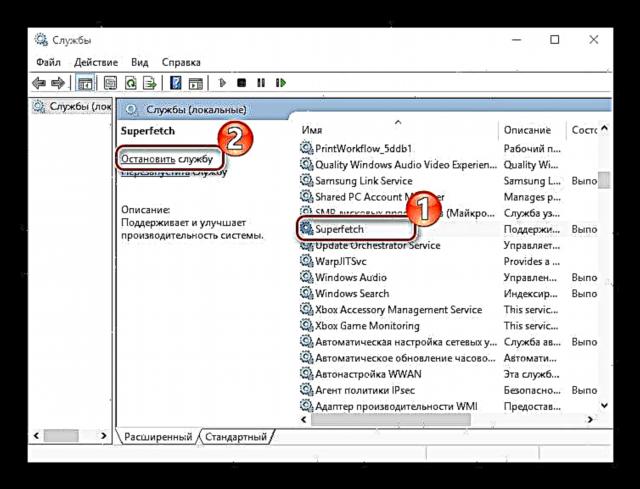
పరిస్థితి మారకపోతే, సానుకూల ప్రభావాన్ని చూస్తే "Superfetch" సిస్టమ్ పనిచేయడానికి, దాన్ని మళ్ళీ ప్రారంభించడం మంచిది.
కారణం 3: CHKDSK యుటిలిటీ
మునుపటి రెండు కారణాలు ప్రామాణిక విండోస్ సాధనాలు ఎలా నెమ్మదిస్తాయో చెప్పడానికి ఉదాహరణలు మాత్రమే కాదు. ఈ సందర్భంలో, మేము CHKDSK యుటిలిటీ గురించి మాట్లాడుతున్నాము, ఇది లోపాల కోసం హార్డ్ డిస్క్ను తనిఖీ చేస్తుంది.
హార్డ్డ్రైవ్లో చెడు రంగాలు ఉన్నప్పుడు, యుటిలిటీ స్వయంచాలకంగా ప్రారంభమవుతుంది, ఉదాహరణకు, సిస్టమ్ బూట్ సమయంలో, మరియు ఈ సమయంలో డిస్క్ 100% లోడ్ అవుతుంది. అంతేకాక, లోపాలను పరిష్కరించలేకపోతే అది నేపథ్యంలో నడుస్తూనే ఉంటుంది. ఈ సందర్భంలో, మీరు HDD ని మార్చవలసి ఉంటుంది లేదా చెక్ నుండి మినహాయించాలి "టాస్క్ షెడ్యూలర్".
- మేము ప్రారంభించాము టాస్క్ షెడ్యూలర్ (కీ కలయిక ద్వారా కాల్ చేయండి "విన్ + ఆర్" విండో "రన్"మేము పరిచయం చేస్తున్నాము
taskschd.mscక్లిక్ చేయండి "సరే").
- టాబ్ తెరవండి "టాస్క్ షెడ్యూలర్ లైబ్రరీ", కుడి విండోలో మేము యుటిలిటీని కనుగొని దాన్ని తొలగిస్తాము.

కారణం 4: విండోస్ నవీకరణలు
బహుశా, నవీకరణ సమయంలో సిస్టమ్ మరింత నెమ్మదిగా పనిచేయడం ప్రారంభిస్తుందని చాలామంది గమనించారు. విండోస్ కోసం, ఇది చాలా ముఖ్యమైన ప్రక్రియలలో ఒకటి, కాబట్టి ఇది సాధారణంగా అత్యధిక ప్రాధాన్యతను పొందుతుంది. శక్తివంతమైన కంప్యూటర్లు దీన్ని సులభంగా నిలబెట్టగలవు, బలహీనమైన యంత్రాలు భారాన్ని అనుభవిస్తాయి. నవీకరణలను కూడా నిలిపివేయవచ్చు.
విండోస్ విభాగాన్ని తెరవండి "సేవలు" (దీని కోసం మేము పై పద్ధతిని ఉపయోగిస్తాము). మేము ఒక సేవను కనుగొన్నాము విండోస్ నవీకరణ క్లిక్ చేయండి "ఆపు".

నవీకరణలను నిలిపివేసిన తరువాత, సిస్టమ్ కొత్త బెదిరింపులకు గురయ్యే అవకాశం ఉందని ఇక్కడ మీరు గుర్తుంచుకోవాలి, అందువల్ల కంప్యూటర్లో మంచి యాంటీవైరస్ వ్యవస్థాపించబడటం అవసరం.
మరిన్ని వివరాలు:
విండోస్ 7 లో నవీకరణలను ఎలా డిసేబుల్ చేయాలి
విండోస్ 8 లో ఆటో-అప్డేట్ను ఎలా డిసేబుల్ చేయాలి
కారణం 5: వైరస్లు
ఇంటర్నెట్ నుండి లేదా బాహ్య డ్రైవ్ నుండి మీ కంప్యూటర్కు వచ్చే హానికరమైన ప్రోగ్రామ్లు హార్డ్ డ్రైవ్ యొక్క సాధారణ ఆపరేషన్లో జోక్యం చేసుకోవడం కంటే సిస్టమ్కు చాలా ఎక్కువ నష్టం కలిగిస్తాయి. ఇటువంటి బెదిరింపులను సకాలంలో పర్యవేక్షించడం మరియు తొలగించడం చాలా ముఖ్యం. మా సైట్లో మీరు మీ కంప్యూటర్ను వివిధ రకాల వైరస్ దాడుల నుండి ఎలా రక్షించుకోవాలో సమాచారాన్ని పొందవచ్చు.
మరింత చదవండి: విండోస్ కోసం యాంటీవైరస్
కారణం 6: యాంటీవైరస్ ప్రోగ్రామ్
మాల్వేర్లను ఎదుర్కోవటానికి సృష్టించబడిన ప్రోగ్రామ్లు హార్డ్ డ్రైవ్ ఓవర్లోడ్కు కూడా కారణమవుతాయి. దీన్ని ధృవీకరించడానికి, మీరు దాన్ని తనిఖీ చేసే పనిని తాత్కాలికంగా నిలిపివేయవచ్చు. పరిస్థితి మారితే, మీరు కొత్త యాంటీవైరస్ గురించి ఆలోచించాలి. అతను చాలా కాలం పాటు వైరస్తో పోరాడినప్పుడు, కానీ దానిని భరించలేనప్పుడు, హార్డ్ డ్రైవ్ భారీ భారంతో ఉంటుంది. ఈ సందర్భంలో, మీరు ఒక-సమయం ఉపయోగం కోసం రూపొందించిన యాంటీవైరస్ యుటిలిటీలలో ఒకదాన్ని ఉపయోగించవచ్చు.
మరింత చదవండి: కంప్యూటర్ వైరస్ తొలగింపు కార్యక్రమాలు
కారణం 7: క్లౌడ్ నిల్వతో సమకాలీకరించండి
క్లౌడ్ నిల్వ గురించి తెలిసిన వినియోగదారులకు ఈ సేవలు ఎంత సౌకర్యవంతంగా ఉన్నాయో తెలుసు. సమకాలీకరణ ఫంక్షన్ పేర్కొన్న డైరెక్టరీ నుండి ఫైళ్ళను క్లౌడ్కు బదిలీ చేస్తుంది, ఏదైనా పరికరం నుండి వాటికి ప్రాప్యతను అందిస్తుంది. ఈ ప్రక్రియలో హెచ్డిడిని కూడా ఓవర్లోడ్ చేయవచ్చు, ప్రత్యేకించి పెద్ద మొత్తంలో డేటా విషయానికి వస్తే. ఈ సందర్భంలో, సౌకర్యవంతంగా ఉన్నప్పుడు దీన్ని మాన్యువల్గా చేయడానికి ఆటోమేటిక్ సింక్రొనైజేషన్ను ఆపివేయడం మంచిది.
మరింత చదవండి: యాండెక్స్ డిస్క్లో డేటా సింక్రొనైజేషన్
కారణం 8: టొరెంట్స్
ఏదైనా ఫైల్ హోస్టింగ్ సేవల వేగం కంటే గణనీయమైన వేగంతో పెద్ద ఫైళ్ళను డౌన్లోడ్ చేయడానికి అనువైన ప్రముఖ టొరెంట్ క్లయింట్లు కూడా హార్డ్డ్రైవ్ను తీవ్రంగా లోడ్ చేయవచ్చు. డేటాను డౌన్లోడ్ చేయడం మరియు పంపిణీ చేయడం దాని పనిని చాలా మందగిస్తుంది, అందువల్ల ఒకేసారి అనేక ఫైల్లను డౌన్లోడ్ చేయకుండా ఉండటం మంచిది, మరియు ముఖ్యంగా, ఉపయోగంలో లేనప్పుడు ప్రోగ్రామ్ను నిలిపివేయండి. టొరెంట్ క్లయింట్ చిహ్నంపై కుడి-క్లిక్ చేసి, "నిష్క్రమించు" క్లిక్ చేయడం ద్వారా మీరు దీన్ని నోటిఫికేషన్ ప్రాంతంలో చేయవచ్చు - స్క్రీన్ దిగువ కుడి మూలలో.

వ్యాసం హార్డ్ డ్రైవ్లో పూర్తి లోడ్కు దారితీసే అన్ని సమస్యలను, అలాగే వాటిని పరిష్కరించే ఎంపికలను జాబితా చేసింది. వాటిలో ఏవీ సహాయం చేయకపోతే, అది బహుశా హార్డ్ డ్రైవ్. దీనికి చాలా చెడ్డ రంగాలు లేదా శారీరక నష్టం ఉండవచ్చు, అంటే అది స్థిరంగా పనిచేయడానికి అవకాశం లేదు. ఈ సందర్భంలో ఉన్న ఏకైక పరిష్కారం డ్రైవ్ను కొత్త, పని చేయగల దానితో భర్తీ చేయడం.















